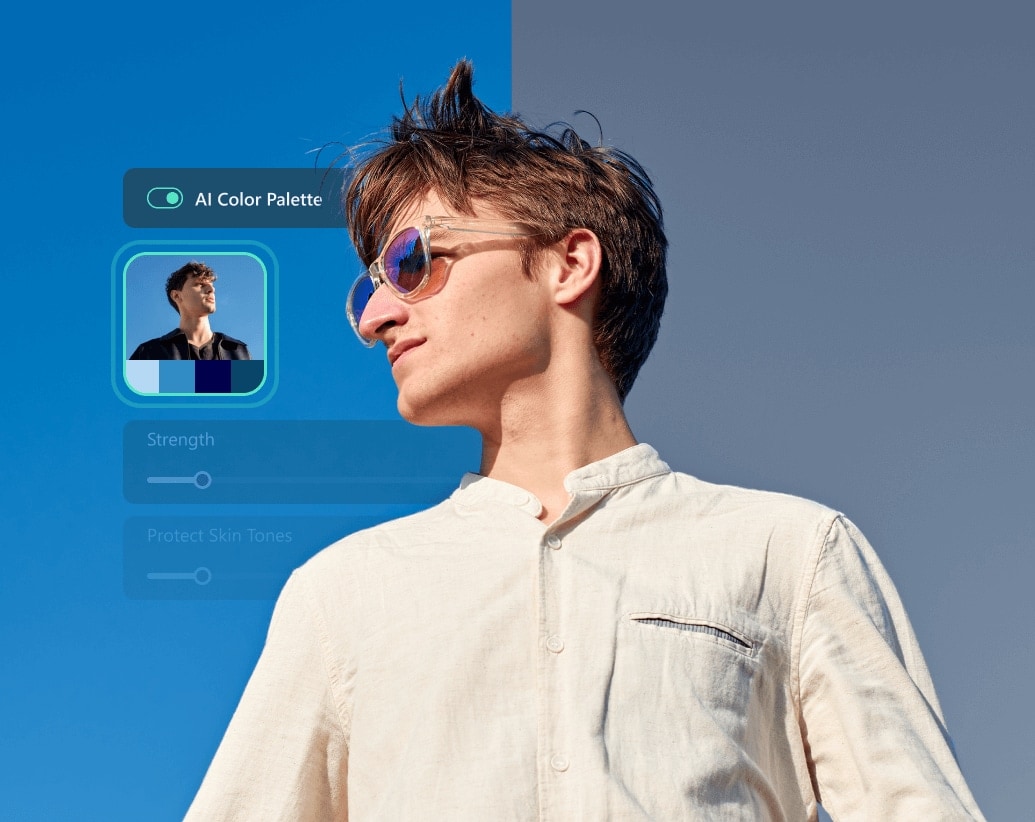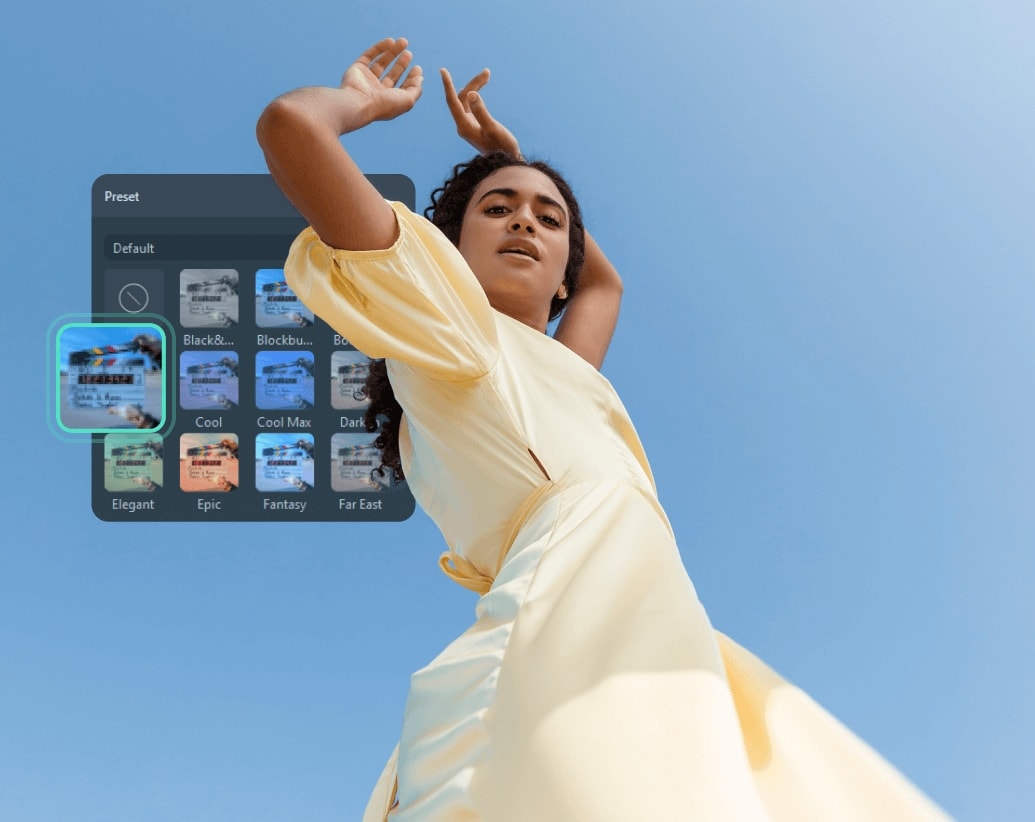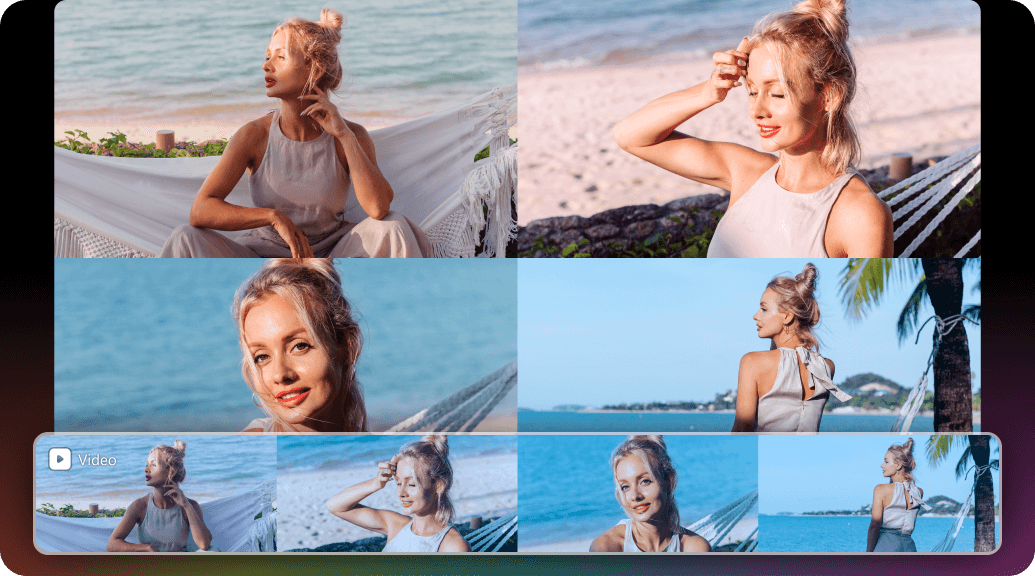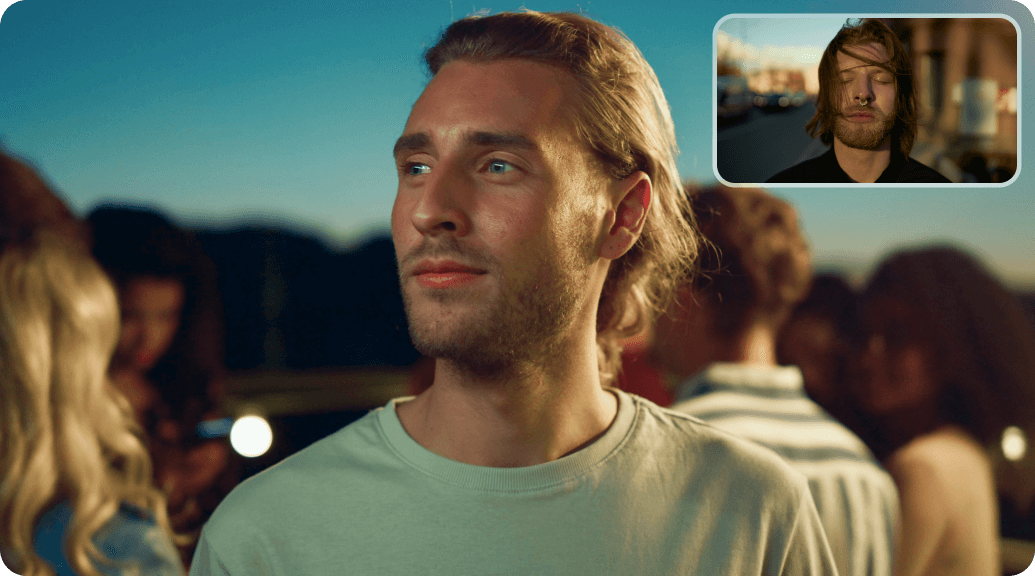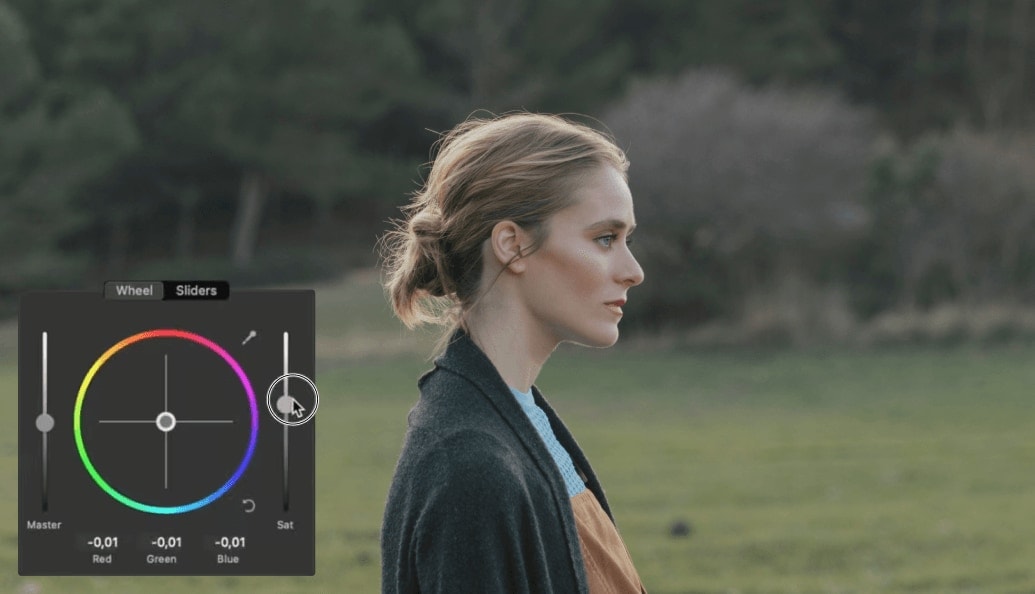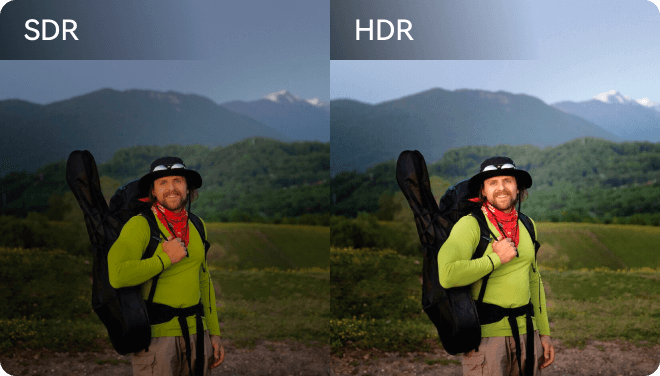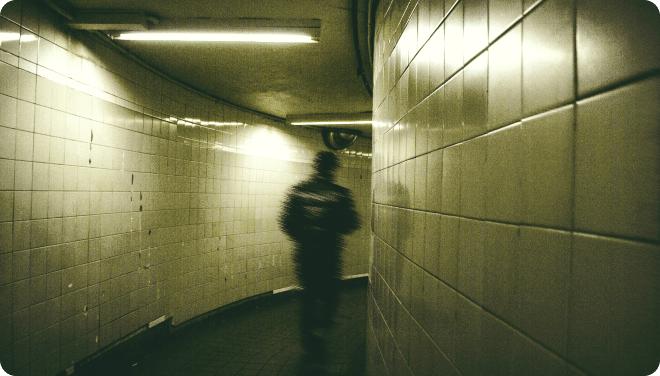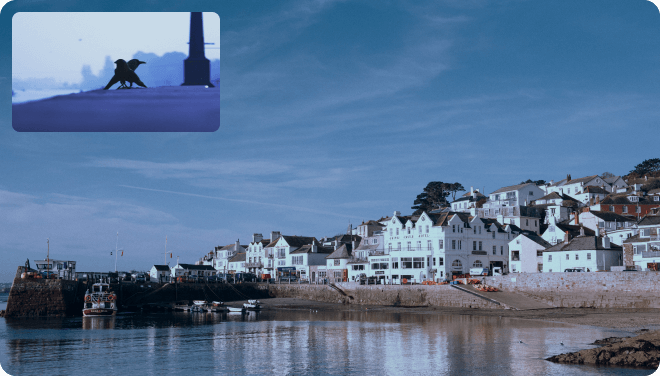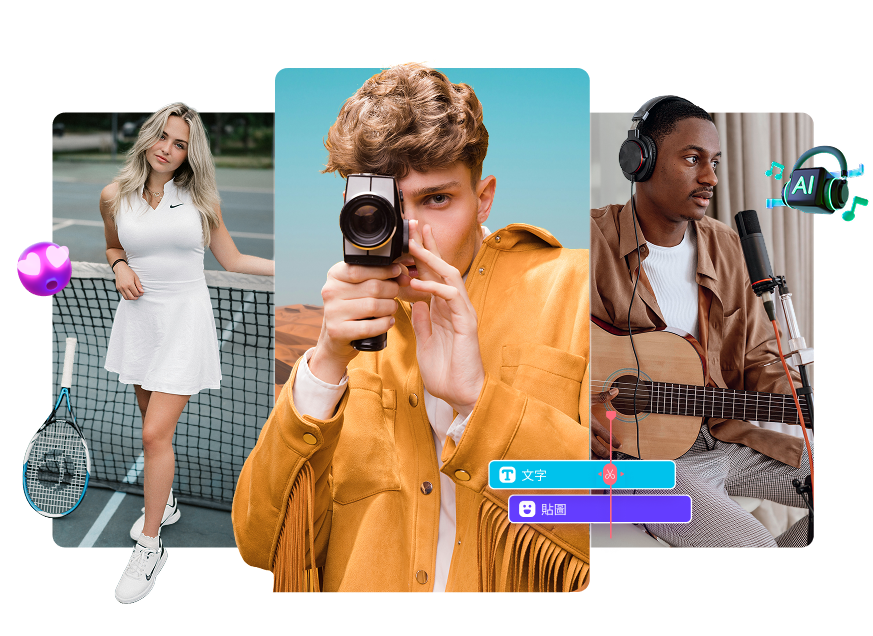顏色複製,無縫匹配,完美畫面
輕鬆打造理想的場景、情緒與色調,無需耗時的色彩分級!讓 Filmora 最先進的 AI 演算法替您完成這一切。它能夠快速複製影像中的顏色,並在數秒內生成精確的調色板,讓您能夠輕鬆地進行手動調整,實現更完美的視覺效果。
一鍵抓取,輕鬆匹配理想色彩
不必再費心去尋找照片或影片中的完美顏色!借助 Filmora 的 AI 色譜,您只需上傳參考影像或選取特定畫面,系統便會自動分析並生成配色方案,輕鬆產生調色盤。只需一鍵即可將其應用於您的影片,並且您可以將其儲存為預設選項,確保專案之間的色彩一致性。
自由調整配色強度,打造完美效果
Filmora 的 AI 色譜讓您在創作中擁有完全的掌控權。除了能夠調整調色強度,您還可以探索 RGB 曲線,調整色輪中的高光、中間調和陰影,確保每一種顏色的色調、飽和度和亮度與您的視覺風格相匹配,實現理想中的效果。
保障肌膚色調,抵擋驟變影響
膚色往往受到顏色匹配變化的影響,但您無需擔心!Filmora 的 AI 色譜功能專為保護膚色而設計。無論您選擇將保護等級設定為最高還是允許輕微的提升,您都能確保膚色在整個影片或圖像中看起來自然且和諧。
個性化 3D LUT,增添視覺魅力
不止於色譜,Filmora 還讓您能夠透過專業的 3D LUT 為配色方案增添新的活力。從數百種預設 LUT 中選擇,實現即時調色,並自訂其強度,以增強深度與視效。此外,您還可以匯入自訂的 LUT,創造獨特的視覺氛圍,讓您的作品更加出眾。
顏色匹配卓越之選,帶來非凡效果
Filmora 顏色匹配工具使用指南
使用 Filmora 的 AI 色譜功能及其輕鬆!只需在您的 PC 或 Mac 上安裝並執行 Filmora,然後按照以下簡單步驟操作,即可輕鬆完成。
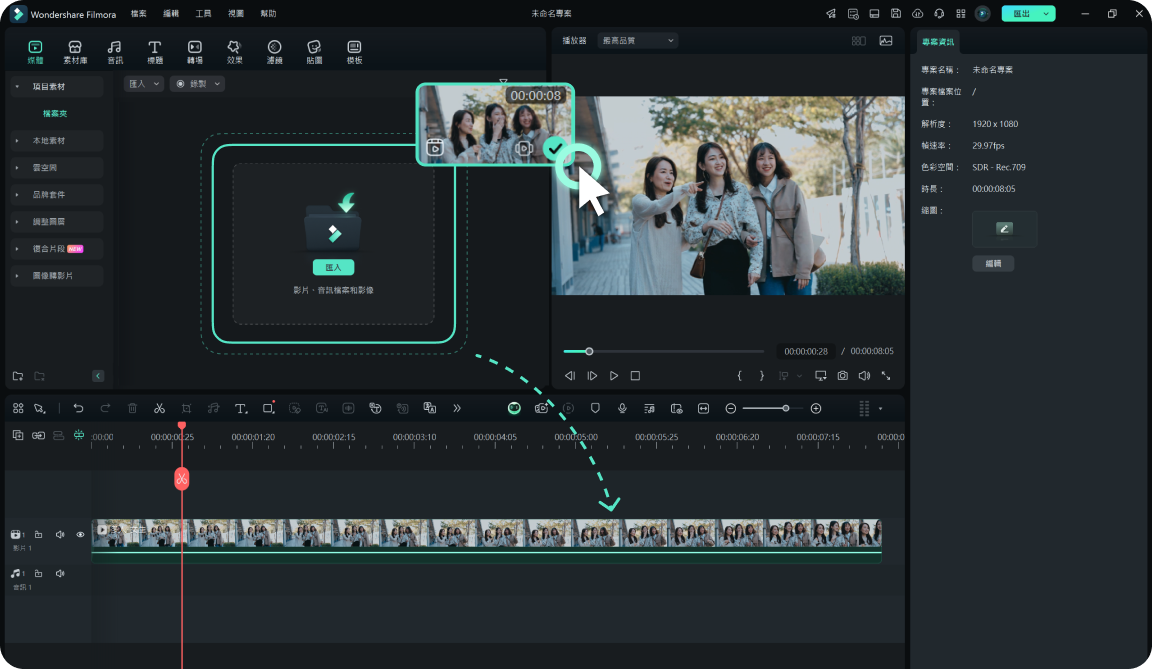
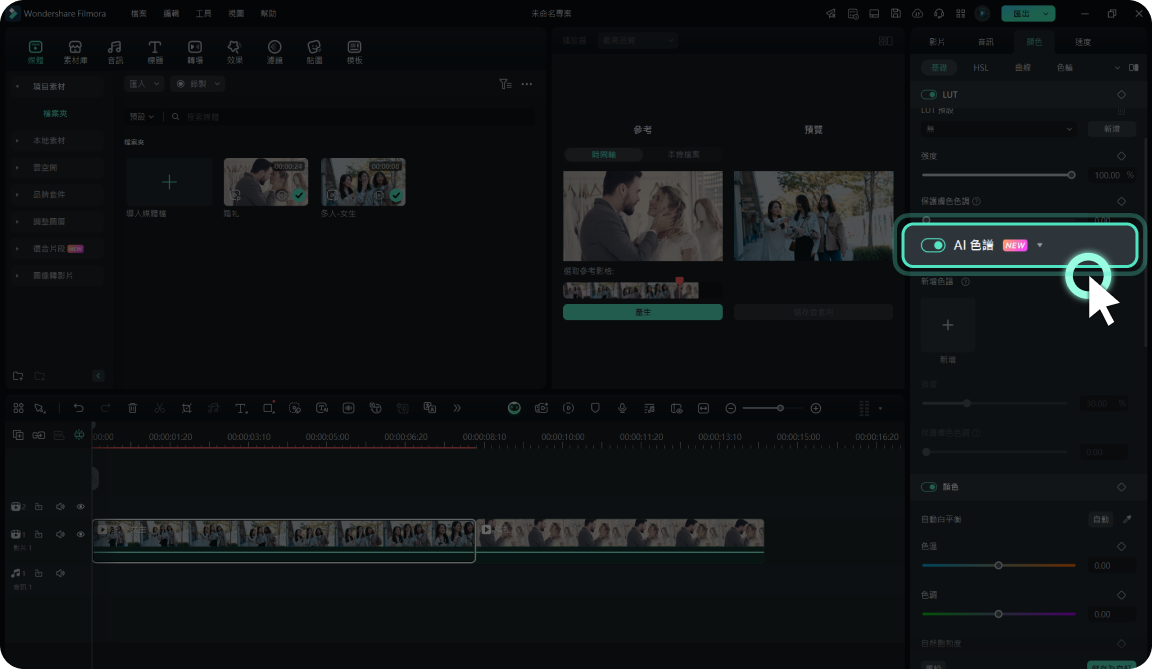
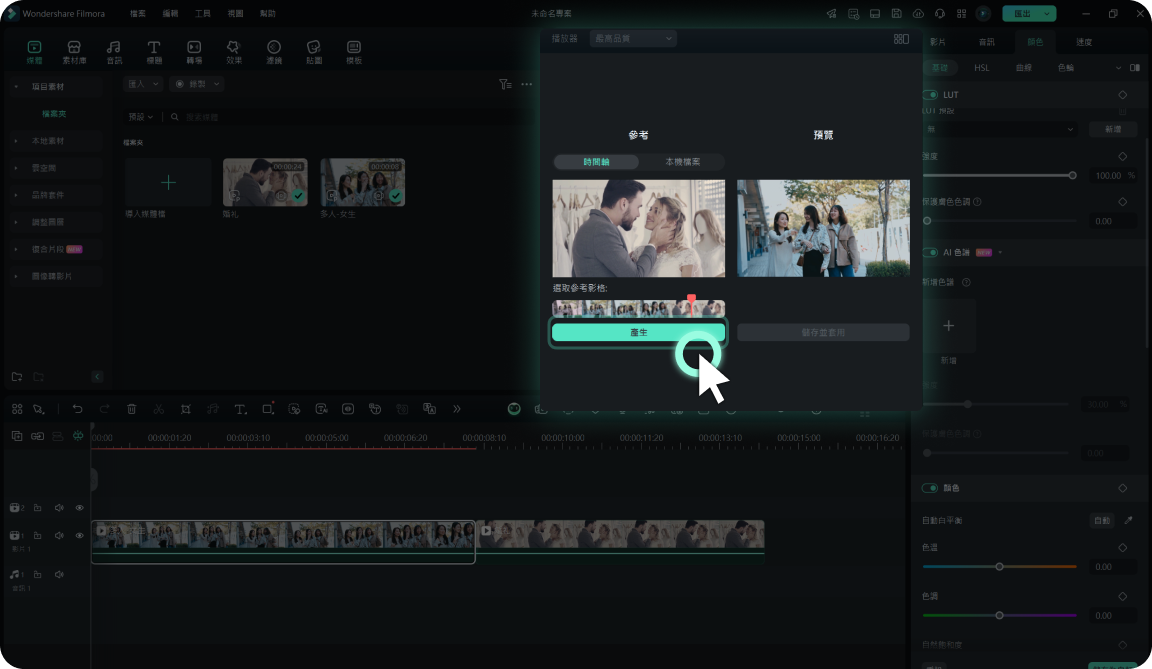
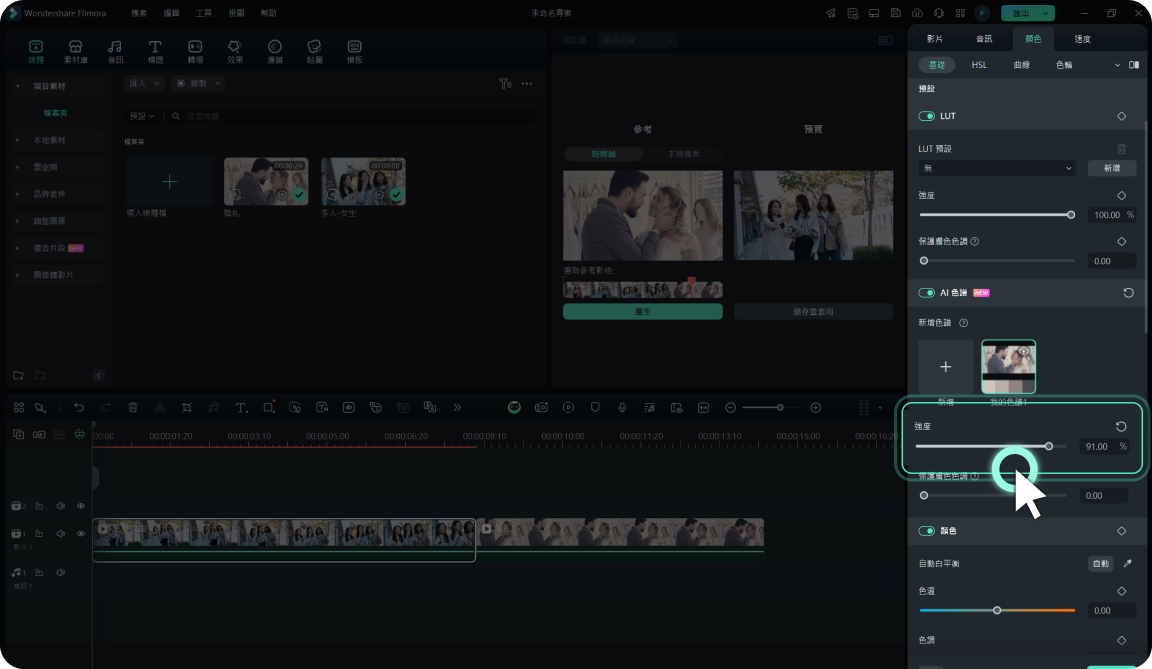
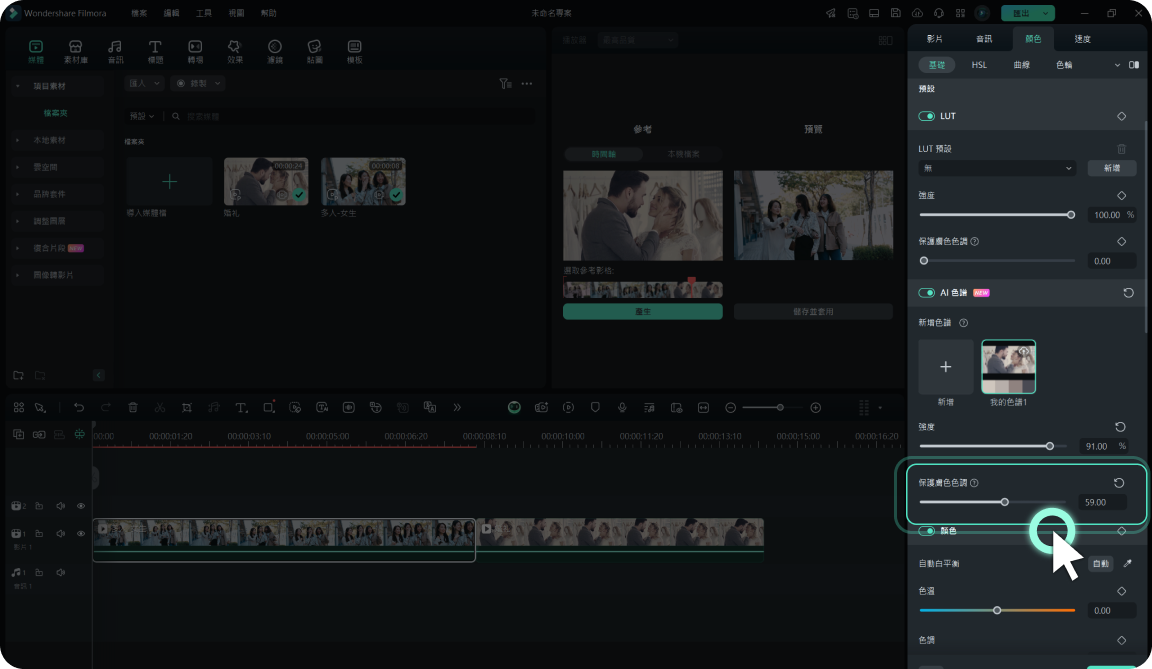
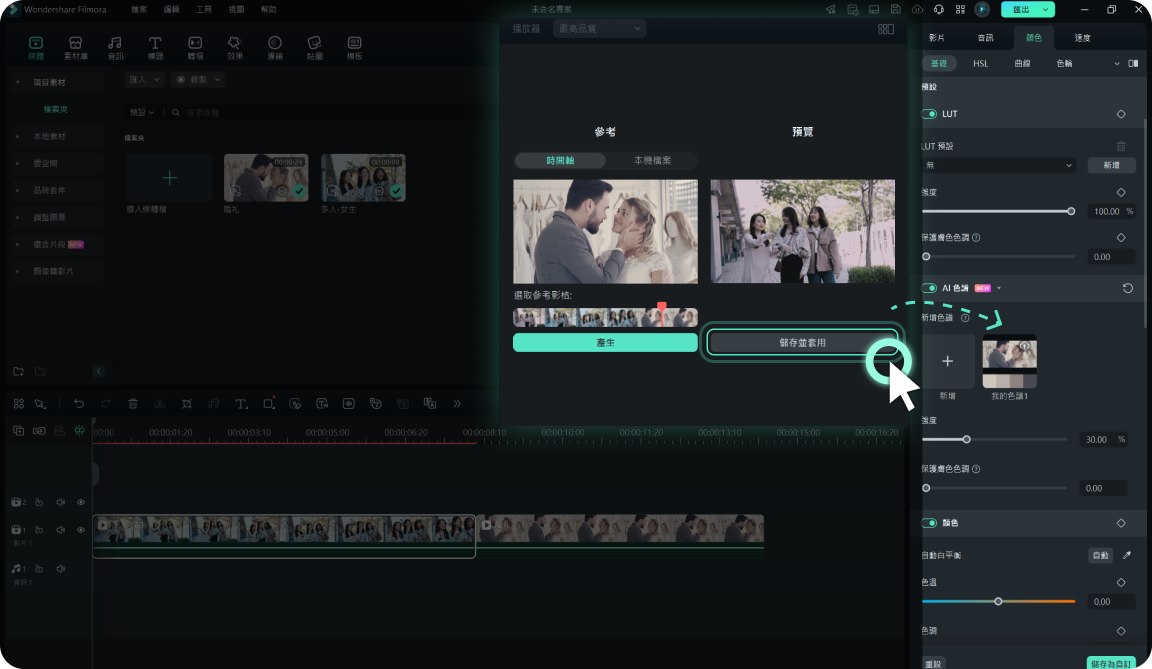
步驟一:匯入您的媒體
將參考照片或影片以及要套用 AI 色譜的目標檔案導入至媒體面板,然後將它們拖曳至時間軸上。
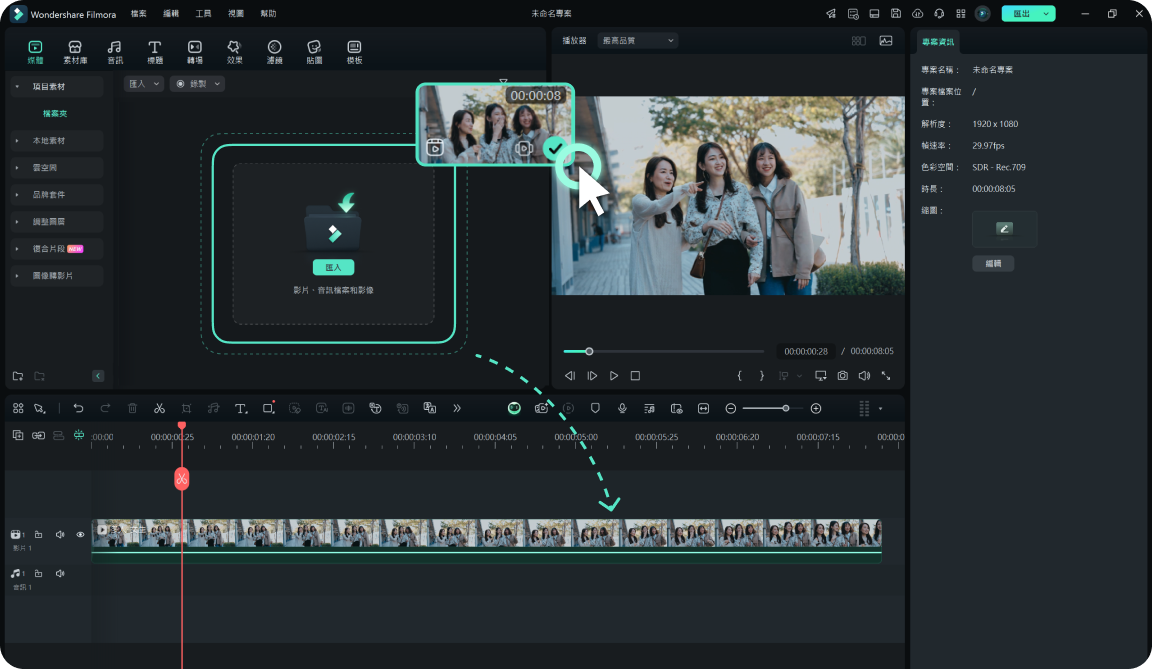
步驟二:啟動 AI 色譜
在右側面板中找到「顏色」選項,接著選擇「基礎」>「AI 色譜」,並啟用該功能。
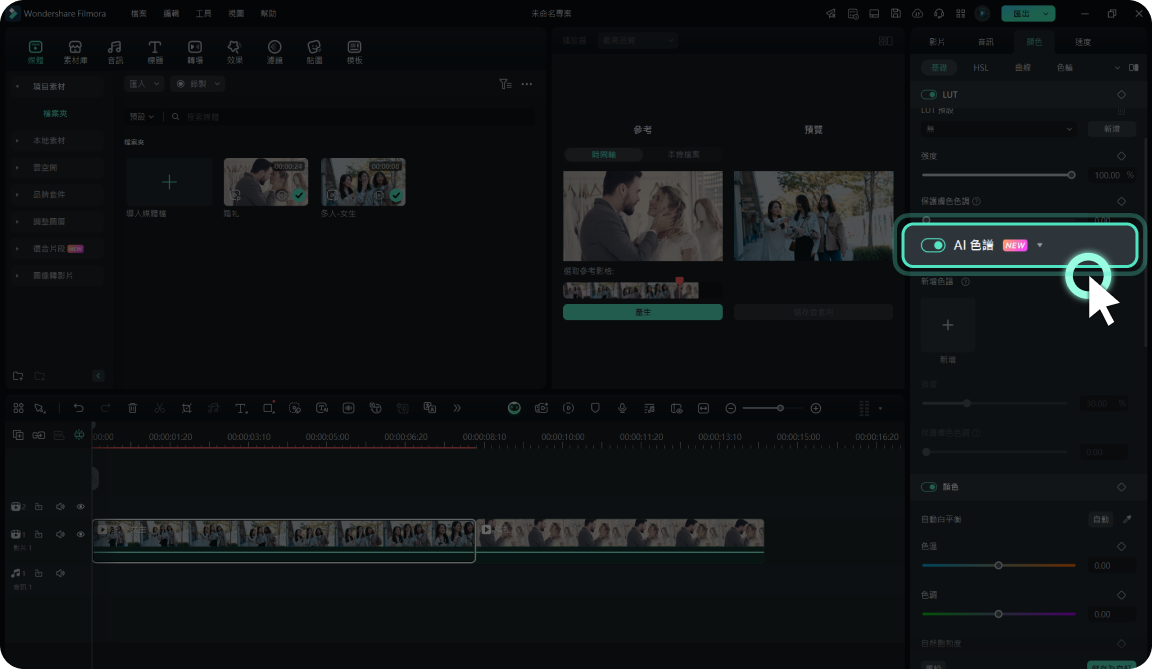
步驟三:生成色譜
將播放頭移至「播放器」面板的「參考」區域,選擇合適的參考影格,然後點選「產生」。若想更換參考影片或圖像,只需點選「本機檔案」按鈕,並匯入新的檔案。
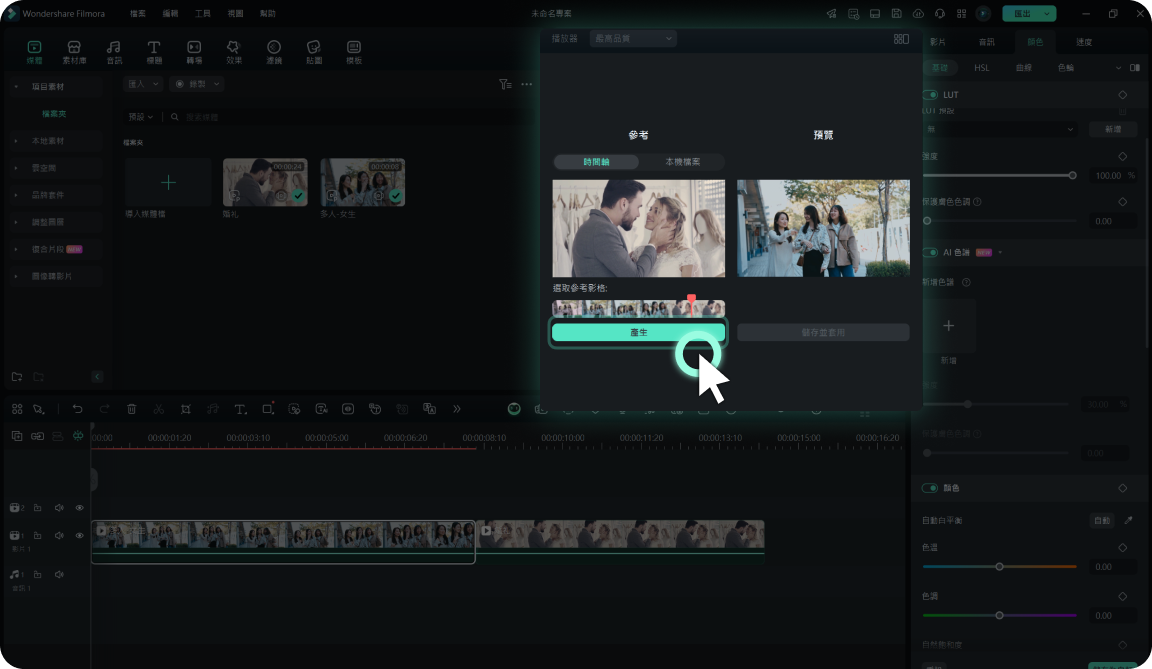
步驟四:進行手動調整
利用「強度」滑桿,調整生成的色譜強度,範圍可設定在 1% 到 100% 之間,以達到最佳效果。
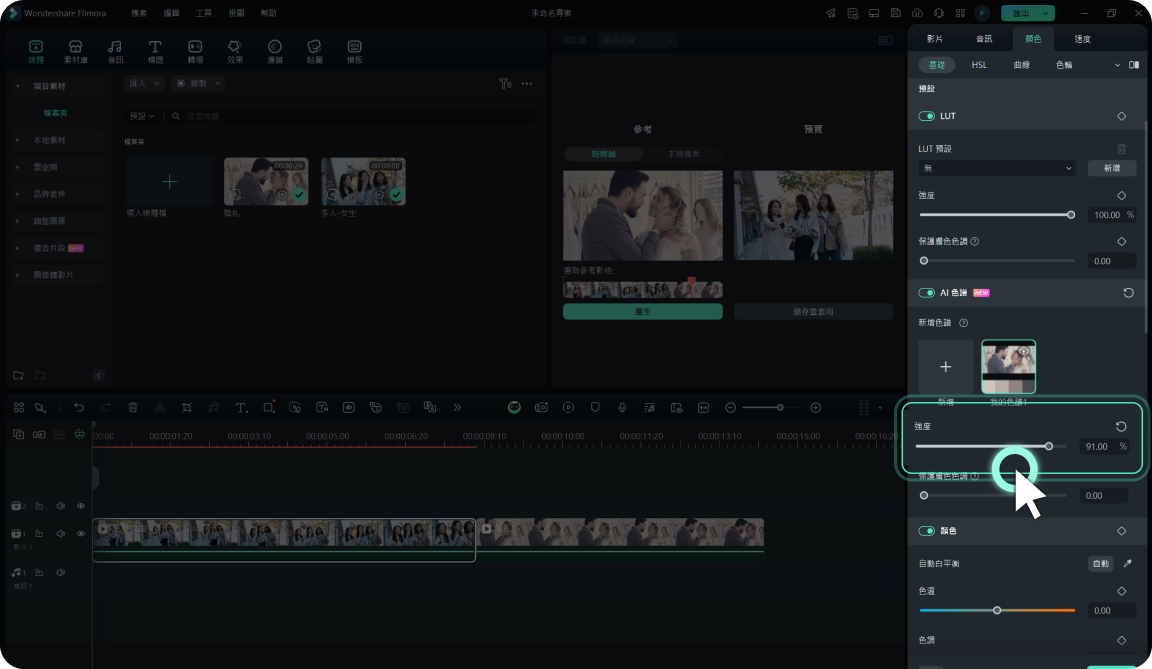
步驟五:啟用膚色保護
透過調整「保護膚色色調」滑桿,您可以提高或降低膚色的保護程度。Filmora 會自動偵測面部,並在顏色和亮度搭配時優先考慮膚色,讓您的影片更具自然感。
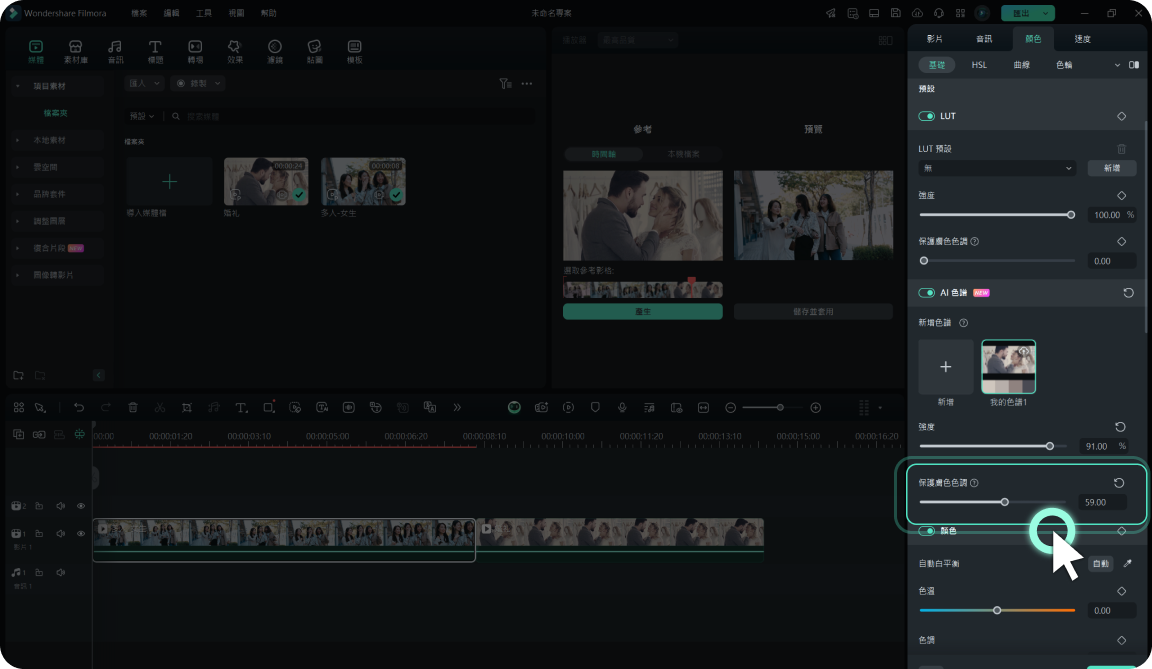
步驟六:套用色譜效果
完成所有調整後,點選「播放器」面板中「預覽」下的「储存&套用」。您的目標影片或圖片將自動套用新的配色方案,而 AI 色譜也會被保留以便日後使用。
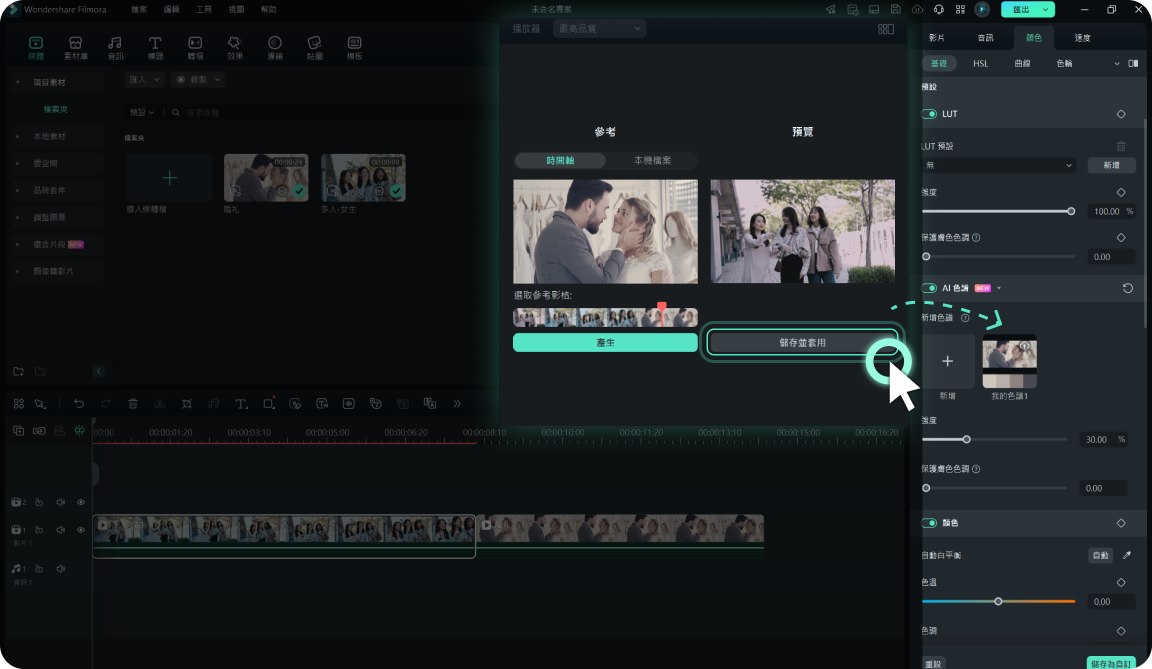
AI 色譜,匹配各種視覺需求
- 多機拍攝
- 視覺特效鏡頭
- 劇集內容
- 電影色彩
探索最新的顏色匹配技巧與秘訣
AI 色譜常見問題
Filmora 的 AI 色譜是免費使用嗎?
如果您是 Filmora 的訂閱者,您可以免費使用 AI 色譜功能。它不會消耗 AI 點數,因此您無需擔心額外費用來使用這項功能。
AI 色譜是如何運作的?
Filmora 的 AI 色譜運用 AI 演算法來分析您提供的參考影像或影片畫面的配色方案。演算法會依據參考資料的色調、明暗、陰影以及其他色彩分級元素,建立專屬色譜,您只需一鍵操作,即可將這些色彩風格完美套用到目標素材上。
所有影片剪輯軟體都有顏色匹配功能嗎?
並非所有影片剪輯軟體都內建顏色匹配功能,但這項功能在許多專業及進階軟體(例如 DaVinci Resolve、Adobe Premiere Pro 以及 Filmora)中十分常見。部分入門級的剪輯軟體可能沒有內建的顏色匹配,但您通常可以透過安裝第三方外掛程式來實現相似效果。
我可以使用 AI 色譜來模擬電影中的配色風格嗎?
絕對可以!您只需匯入想要模仿的影片片段或靜態圖像作為參考,Filmora 便會分析其配色,並將該風格套用到您的影片或圖片上,讓您的作品瞬間擁有專業級的視覺效果。
顏色匹配與色彩校正有什麼差異?
顏色匹配的重點在於透過色彩分級來重現特定風格或氛圍,它可以複製參考影像或影片中的配色方案,並將這些色彩應用到您選定的素材上。而色彩校正則主要針對修正色彩不一致的問題,確保畫面呈現更真實的顏色。
我可以將顏色匹配應用在靜態影像及影片片段上嗎?
當然沒問題!無論是影片還是靜態影像,您都可以輕鬆將目標素材的顏色匹配到所需的參考素材上。最棒的是,Filmora 支援幾乎所有常見的檔案格式,無需進行額外轉換,讓您的創作流程更加順暢。
 4.7
(
4.7
(